메뉴 조작 및 설정
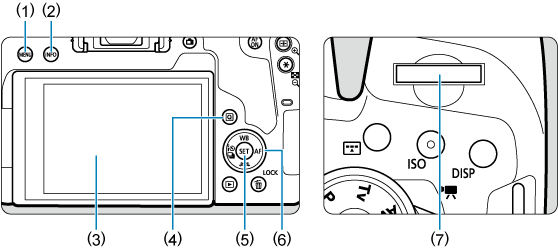
- (1)
버튼
- (2)
버튼
- (3)스크린
- (4)
버튼
- (5)
버튼
- (6)
퀵 컨트롤 다이얼
- (7)
메인 다이얼
메뉴 화면
표시되는 메뉴 탭과 항목은 촬영 모드에 따라 다릅니다.
베이직 존
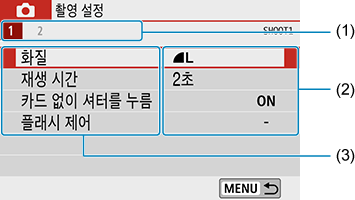
동영상 녹화
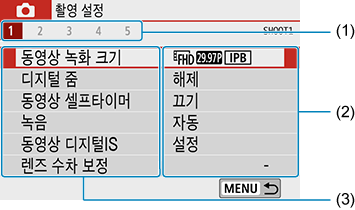
크리에이티브 존
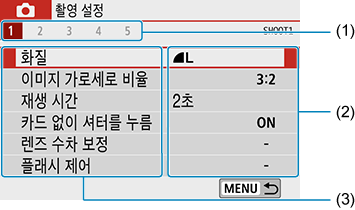
- (1)서브 탭
- (2)메뉴 설정
- (3)메뉴 항목
메뉴 설정 과정
[: 메뉴 표시: 안내] 설정 시
-
메인 탭을 표시합니다.
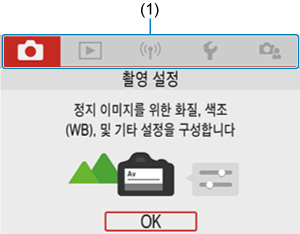
버튼을 누르면 메인 탭 (1)과 선택한 탭의 설명이 나타납니다.
-
메인 탭을 선택합니다.
다이얼을 돌릴 때마다 메인 탭 (기능 그룹)이 전환됩니다.
또는
버튼을 눌러 메인 탭을 전환할 수도 있습니다.
-
메뉴 화면을 표시합니다.
을 누르면 메뉴 화면이 표시됩니다.
- 메인 탭 화면으로 돌아가려면
버튼을 누르십시오.
-
서브 탭을 선택합니다.
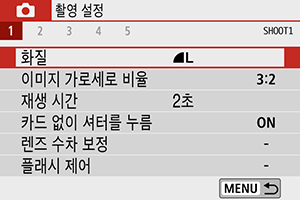
- 서브 탭을 선택하려면
다이얼을 돌리십시오.
- 서브 탭을 선택하려면
-
항목을 선택합니다.
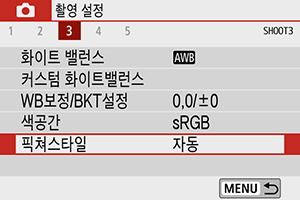
다이얼을 돌려 항목을 선택한 다음
을 누르십시오.
-
옵션을 선택합니다.
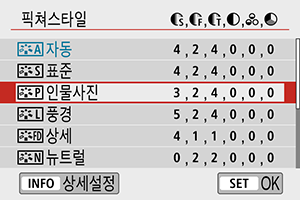
다이얼을 돌려 옵션을 선택하십시오.
- 현재의 설정값은 청색으로 표시됩니다.
-
옵션을 설정합니다.
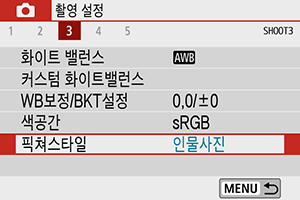
을 눌러 설정하십시오.
- 설정값을 기본 설정에서 변경하는 경우 변경한 설정값이 청색으로 표시됩니다 ([
] 탭의 메뉴 항목만 해당).
-
설정을 종료합니다.
버튼을 두 번 누르면 메뉴가 종료되고 촬영 대기 상태로 돌아갑니다.
참고
- 이 이후부터의 메뉴 기능 설명은 메뉴 화면이 표시되어 있음을 전제로 합니다.
- 메뉴 화면을 탭하거나
키를 사용하여 메뉴를 조작할 수도 있습니다.
- 조작을 취소하려면
버튼을 누르십시오.
[: 메뉴 표시: 표준] 설정 시
-
메뉴 화면을 표시합니다.
버튼을 누르면 메뉴 화면이 표시됩니다.
-
탭을 선택합니다.
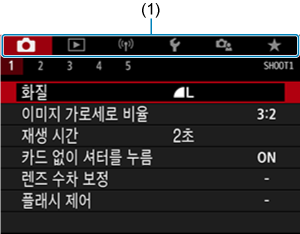
또는
버튼을 누를 때마다 메인 탭 (1)이 전환됩니다.
- 서브 탭을 선택하려면
다이얼을 돌리십시오.
- 이후부터는 [
: 메뉴 표시: 안내] 설정 시의 조작 과정과 동일합니다. [
: 메뉴 표시: 안내] 설정 시의 단계 5부터 참조하십시오.
- 설정을 종료하려면
버튼을 한 번 누르십시오.
회색 메뉴 항목
예: [하이라이트 톤 우선]이 설정되어 있는 경우
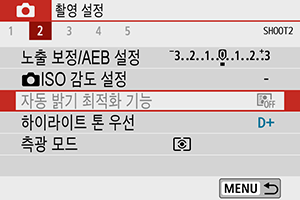
회색 메뉴 항목은 설정할 수 없습니다. 다른 기능의 설정이 우선시되는 경우 메뉴 항목이 회색으로 나타납니다.
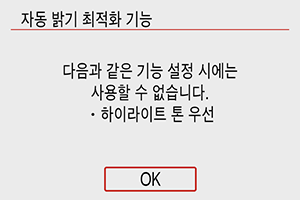
회색으로 표시된 메뉴 항목을 선택하고 을 누르면 해당 기능보다 우선시되는 기능을 확인할 수 있습니다.
우선시되는 기능의 설정을 해제하면 회색 메뉴 항목을 설정할 수 있습니다.
주의
- 일부 회색 메뉴 항목의 경우에는 우선시되는 기능을 확인하지 못할 수 있습니다.
